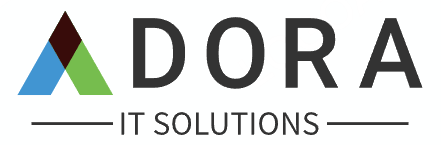Bugün 03/04/2025
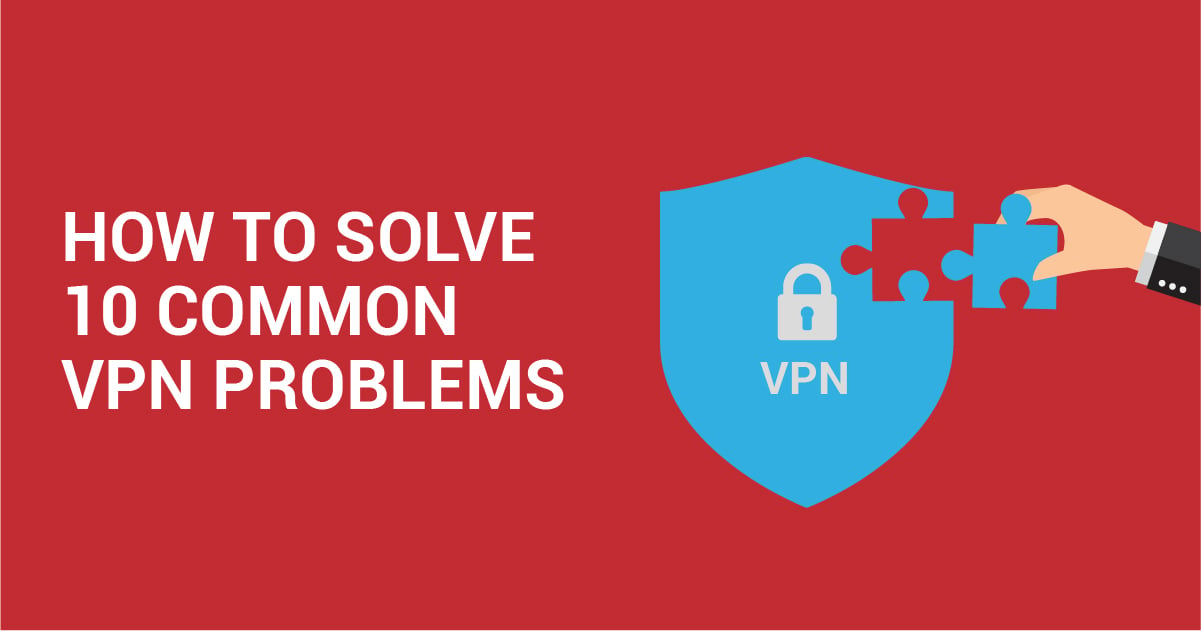
1. VPN Bağlantısı Kurulamıyor
- Olası Sebep: Yanlış kimlik doğrulama, yanlış yapılandırılmış güvenlik duvarı, port yönlendirme eksikliği veya yanlış VPN protokolü kullanımı.
- Detaylı Çözüm:
- Kimlik Doğrulama Bilgilerini Kontrol Edin: Kullanıcı adı, parola, sertifikalar veya kimlik doğrulama anahtarlarında hata olabilir. Her VPN türü (L2TP, IPsec, SSL, PPTP) kendine özgü kimlik doğrulama mekanizmalarına sahip olabilir. Sertifika bazlı kimlik doğrulamada, sertifikanın geçerli ve doğru yerden yüklenmiş olduğundan emin olun.
- Güvenlik Duvarını ve NAT Ayarlarını Kontrol Edin: VPN tünelini oluşturacak trafiğin güvenlik duvarından geçebilmesi için gerekli portların açık olması gerekiyor. Yaygın portlar:
- IPsec için: UDP 500, UDP 4500
- L2TP/IPsec için: UDP 1701, 500, 4500
- OpenVPN için: UDP veya TCP 1194 Güvenlik duvarında veya modem/router üzerinde bu portların engellenmediğinden emin olun.
- Protokol Doğruluğunu Onaylayın: Birçok VPN yazılımı ve donanımı farklı protokolleri destekler. Kullanıcıların istemci cihazının VPN sunucusu tarafından desteklenen protokolle uyumlu olduğundan emin olun. Bazı eski sistemler IPsec VPN’i desteklerken yeni sistemlerde WireGuard kullanılabilir.

Close up part of administrator working in data center
2. VPN Bağlantısı Kuruluyor Ama İnternet Erişimi Yok
- Olası Sebep: Yanlış yönlendirme ayarları (routing), DNS sorunları veya varsayılan ağ geçidiyle ilgili bir problem olabilir.
- Detaylı Çözüm:
- Varsayılan Ağ Geçidi (Default Gateway) Ayarlarını Kontrol Edin: VPN bağlantısı kurulduğunda tüm trafik, VPN sunucusu üzerinden mi yoksa sadece belirli alt ağlar mı tünel üzerinden geçecek? Bu ayar genelde istemcide “Use default gateway on remote network” veya benzeri bir seçenek olarak geçer. Eğer sadece belirli trafiği VPN üzerinden geçirmek istiyorsanız, manuel rota eklemek gerekebilir:
bash
route add <target network> mask <subnet mask> <gateway IP>
- DNS Ayarlarını Düzenleyin: VPN üzerinden internete erişim olmadığında, genellikle DNS çözümlemesi yapılamadığı için oluşur. VPN tüneli içindeki DNS sunucularının doğru ayarlandığından emin olun. Eğer VPN sunucusu, istemcilere doğru DNS sunucusu bilgisi vermiyorsa, manuel olarak şu şekilde DNS sunucularını ayarlayabilirsiniz:
- Windows: Ağ ayarlarında IPv4 ayarlarına gidip DNS sunucusunu manuel olarak 8.8.8.8 (Google DNS) ya da işletmenize ait DNS sunucusu ile değiştirin.
- Linux:
/etc/resolv.confdosyasına DNS sunucusu ekleyin.
- Split Tunneling: Eğer kullanıcıların yerel ağ bağlantılarını (örneğin kendi yerel printer’ları ya da dosya sunucuları) kullanmaları gerekiyorsa, Split Tunneling yapılandırmasını kullanabilirsiniz. Bu sayede sadece belirli trafik VPN üzerinden yönlendirilirken, geri kalan trafik yerel ağdan geçmeye devam eder.
- Varsayılan Ağ Geçidi (Default Gateway) Ayarlarını Kontrol Edin: VPN bağlantısı kurulduğunda tüm trafik, VPN sunucusu üzerinden mi yoksa sadece belirli alt ağlar mı tünel üzerinden geçecek? Bu ayar genelde istemcide “Use default gateway on remote network” veya benzeri bir seçenek olarak geçer. Eğer sadece belirli trafiği VPN üzerinden geçirmek istiyorsanız, manuel rota eklemek gerekebilir:
3. Yavaş VPN Bağlantısı
- Olası Sebep: Ağ bant genişliği kısıtlamaları, VPN sunucusu yükü, kullanılan VPN protokolü, zayıf şifreleme ayarları.
- Detaylı Çözüm:
- VPN Sunucusunun Konumunu Değiştirin: Eğer VPN sunucusu coğrafi olarak uzakta bulunuyorsa, gecikme (latency) artacaktır. Daha yakın bir sunucuya bağlanmak bağlantı hızınızı iyileştirebilir. VPN sağlayıcıları genellikle farklı bölgelerde sunucular sunar, bunları deneyerek hız testi yapabilirsiniz.
- Bant Genişliği ve Ağ Trafiği: Kullanıcı sayısı arttıkça VPN sunucusunun bant genişliği tükenebilir. Bu durumda sunucu kapasitesini artırmak veya kullanıcı bağlantılarını düzenlemek gerekebilir. Ayrıca, istemci tarafında da bant genişliğinin yeterli olup olmadığını kontrol edin. Yoğun saatlerde VPN kullanıyorsanız, bu trafiği dağıtmak için zamanlama değişiklikleri önerilebilir.
- Daha Hafif Protokoller Kullanın: OpenVPN gibi şifreleme açısından yoğun protokoller, yavaş bağlantılara sebep olabilir. Eğer güvenlik ön planda değilse, WireGuard gibi daha hafif ve hızlı protokolleri tercih edebilirsiniz. WireGuard, OpenVPN’e kıyasla çok daha hızlı çalışır çünkü daha modern bir kriptografik altyapı kullanır.
- QoS (Quality of Service) Ayarları: Eğer VPN üzerinde büyük dosya transferleri yapıyorsanız, ağ cihazlarınızda QoS ayarlarını yapılandırarak trafiği daha verimli yönetebilirsiniz. Bu, VPN bağlantısının diğer ağ trafiği tarafından boğulmasını önler.
4. İki Farklı VPN Cihazı Arasında Bağlantı Sorunları
- Olası Sebep: Farklı VPN cihazları (örn. WatchGuard ve Sophos) arasında yapılandırma uyumsuzlukları, şifreleme algoritmaları veya ağ politikasındaki farklılıklar olabilir.
- Detaylı Çözüm:
- Şifreleme ve Kimlik Doğrulama Ayarlarını Kontrol Edin: İki cihaz arasında IPsec VPN kurarken şifreleme algoritmaları ve kimlik doğrulama yöntemlerinin (PSK, sertifika, vb.) aynı olduğundan emin olun. Örneğin, WatchGuard cihazı AES-256 kullanırken, Sophos’un da aynı şifreleme algoritmasını kullanması gerekir.
- Phase 1 ve Phase 2 Ayarlarını Eşleştirin: IPsec yapılandırmalarında Phase 1 ve Phase 2 ayarları oldukça kritiktir. Phase 1 (IKE) ve Phase 2 (IPsec) parametrelerinin iki cihazda da aynı olduğundan emin olun. Eğer birinde Phase 1’de farklı bir Diffie-Hellman grubu kullanılıyorsa bağlantı kurulmayacaktır.
- Yönlendirme Ayarlarını Gözden Geçirin: Her iki VPN cihazının da karşılıklı olarak hangi ağlara erişeceğini doğru yapılandırmanız gerekiyor. Eğer bir cihaz, diğer cihazın lokal ağını görmüyorsa, IPsec tünelinde yönlendirme tablosunu güncelleyin ve statik rotalar ekleyin. Örneğin:
bash
ip route add <remote subnet> via <gateway>
- Debugging ve Log Takibi: Cihazlar üzerindeki VPN loglarını (WatchGuard’da “Traffic Monitor” ve Sophos’ta “Log Viewer”) inceleyerek bağlantının hangi aşamada hata verdiğini tespit edin. Bu loglar genellikle bağlantının hangi aşamasında sorun olduğunu belirlemenize yardımcı olur.
412 görüntülenme
İletişime geç
Yorumlar (0)
-
Henüz yorum yok.